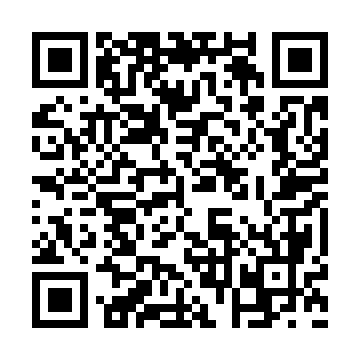Last Updated on 9月 16, 2021 by ART TRADING
Facebookが2020年6月に日本人に向け、Facebookショップを解禁しました。これにより、今まで出来なかったリンク先への添付を行うことができるようになり、Facebookを活用したECマーケティングが可能になりました。特に、SNSの中でもFacebookは本名による登録が原則です。そのため、Facebookショップではこれらの個人情報を活用し、安価でより合理的なマーケティングを行うことができます。この記事では新たな可能性を秘めたFacebookショップについてご紹介いたします。
Contents
Facebookショップとは?
Facebookショップとは、厳密にいえばFacebookが提供するショッピング機能のことを指します。しかし、SNSを使用し、商品を販売することからソーシャルコマースの一部として扱われることもあり、導入費用や専門知識を必要としないことや実店舗のような、よりパーソナライズな対応のできる販売店の形として中小企業を中心に注目を集めています。
その他にもさまざまな機能があり、Facebookのいいね機能を利用し無料クーポンを配布出来たり、Facebookライブ動画配信を利用し、商品や販売店を紹介することが可能だったりします。しかし、Facebookショップには、決済機能がついておらず、ECサイトを所有していなければ利用することができないので、その点は注意が必要です。
Facebookショップの手数料とは?
もちろん、Facebookショップを使用する際は、手数料が発生します。まず、いかなる場合でも発生してしまうのが「販売手数料」です。販売手数料は販売額の5%、あるいは$8以下の取引については定額で$0.40になります。
また、商品取引後に顧客がチャージバックを申し立てた場合、チャージバック手数料が発生します。チャージ手数料はケースごとに異なり、財務レポートに表示されます。
参照:FACEBOOK for Business「売上手数料について」
Facebookショップには決済機能がない?
Facebookショップには決済機能がついていません。そのため、Facebookのアカウントだけを使い商品を販売することはできません。しかし、ECサイトは無料でスマートフォンから簡単に構築することができます。もし、ECサイトを作りたいという場合は、ShopifyやBASEなどのASPツールを使用してもいいでしょう。
Facebookショップで商品登録できない場合の対処法
Facebookショップを利用する際に、ショッピングの認証を受けているのにもかかわらず、プロフィールやショップに特定のアイテムが追加できない場合があります。この場合、Facebookアカウントがコマースポリシーに違反していることが疑われます。以下でFacebookショップで商品登録ができない場合の様々な事例をご紹介します。
投稿やアイテムが承認待ちしている場合
この場合は、アイテムがInstagramのコマースポリシーに違反している可能性があります。カタログ内のアイテムもしくはコレクションコマースマネージャで確認し、コマースポリシーに違反をしていないか確認する必要があります。
また、カタログ内のアイテムが誤って却下された際は、再審査を申請することもできます。
ショップ、投稿、コレクション内のアイテムが承認されない場合
この場合も、Instagramのコマースポリシーに違反している場合が疑われます。コレクションやカタログ内のアイテムをコマースマネージャを確認して、Facebookのコマースポリシーに違反していないか確認する必要があるでしょう。
コレクションが認証されない場合
コレクションが認証されない場合は、主にコレクションが承認待ちになっているか、コレクションの審査が通過しなかったかのどちらかです。コレクションが承認待ちの場合は、コレクションが審査中なので待つしかありません。
一方、コレクションが承認されなかった場合は、名前や説明、申請者が選択したヒーローページにポリシー違反が生じている可能性があります。これらの情報はコマースマネージャで編集できるので修正するといいでしょう。
参照:FACEBOOK for Business「商品とコレクションの承認のトラブルシューティング」
Facebookショップのカタログの設定方法
Facebookショップを運営する上で、カタログの設定は非常に重要です。また、カタログを作成する際はビジネスのFacebookページを持っていることが前提となります。ビジネスのFacebookページを作成したら、手順は次の通りです。
カタログの追加
まずは、コマースマネージャを開きます。コマースマネージャを開いたら、初めてカタログを作成する場合は「スタート」をクリックをし、カタログを作成します。
もし、既にカタログがすでに1つ以上ある場合は、カタログのリストが表示されるので「+カタログ追加」を選択し、新しいカタログを作成します。
商品情報のアップロード
次に、販売または、宣伝するインベントリーの種類を選択し、「次へ」をクリックします。そして、Eコマース(商品)のみ:カタログにアイテムを追加する方法を選択します。
また、コマースマネージャでアイテムを追加する場合は「商品情報をアップロードする」を選択します。ここで、Facebookと統合しているパートナープラットフォームでアイテムをポスティングしている場合は、操作が異なります。この場合は「パートナープラットフォームをにリンク」選択し、ウェブサイトへのリンクに進んで設定を完了し、Facebookにアイテムをインポートします。
仕上げ
続いて、ビジネスマネジャーアカウントの設定を行います。Facebookショップを運営する際は、個人用のアカウントよりもビジネスマネージャアカウントを選択するほうがカタログの活用がしやすくなります。
また、カタログについて作業をするためのアクセス許可も他の人に割り当てることがきます。ここでビジネスマネジャーアカウントを追加する際は、ビジネス管理者である必要があるので注意が必要です。
最後にカタログの名前を入力、「作成」をクリックし作業は終了です。
参照:FACEBOOK for Business「カタログを作成する」
Facebookショップは日本でも使えるの?
Facebookショップは2020年6月に解禁されているので、もうすでに日本でも使えます。また、FacebookはInstagramとも連携しているため、FacebookショップはInstagramショップとの連携も可能です。
ショップや広告にアイテムが表示されない場合の対処法
ショップや広告にアイテムが表示されない場合、以下の項目に問題が生じています。
・アイテムの在庫が切れている
・アイテムが無効化されている
・画像が未追加または無効になっている
・リンク切れしている
・通貨が一致していない
・アイテムが期限切れしている
これらのトラブルが生じているか否かはコマースマネージャから確認することができます。確認する手順は次の通りです。「カタログ」タブを開き、「問題」に移動します。この際に「アイテムが表示されません」というエラーを確認し、「確認」を選択します。各問題の横にある下矢印をクリックするとその詳細について確認ができます。
参照:FACEBOOK for Business「広告やショップにアイテムが表示されない場合のトラブルシューティング」
まとめ
いかがでしたでしょうか。この記事ではFacebookショップについてご紹介いたしました。Facebookショップは実店舗のようなよりパーソナライズな対応のできる販売店の形として、中小企業を中心に注目を集めています。この記事がFacebookショップを利用する際にお役に立てば幸いです。
関連記事
・ストアーズ(STORES)とは?評判やメリットを他社サービスと比較して徹底解説します!
・カラーミーショップとは?評判や手数料、導入のメリット・デメリットまで含めて徹底解説!
・「BASE」使い方総まとめ!出店方法や便利な機能を詳しくご説明します!
ECサイト制作ならアートトレーディング
世界170か国以上のNo.1シェアを誇るグローバルECプラットフォーム「shopify」を導入した自社ECサイト制作をご提案いたします!
当社は、10年以上の実績・100社以上のECサイト構築運用 経験でお客様のお悩みを解決してまいりました。
新規のECサイト制作、既存サイトからの移転・乗り替えだけでなく、運営代行・コンサルティング・在庫連携・物流まで幅広くサポートが可能です。
EC支援といってもお客様の状況はさまざまです。これからECサイトを展開したい、サイトはあるが販売促進のノウハウが欲しい、スタッフが足りなくて人手が欲しい等々…。
現在の状況を分析し、ニーズに合った提案を行い、実践し、ECサイトだけでなくお客様ともども成長していただけるような支援を行います。